Word(ワード)保存し忘れたファイルの復元できるのか
みなさんWordを保存し忘れ、困った経験があるのではないでしょうか?保存し忘れ削除してしまったり、パソコンの不具合でWordが落ちてしまったり、様々な原因があると思います。しかし、このような場合でも復元できる可能性があります。
本記事では、Wordファイルの復元方法について方法について説明していきます。
Word(ワード)ファイルの復元方法
Wordファイルを復元したい場合は以下の方法を試してみてください。
ゴミ箱を確認する
まず、1つ目にゴミ箱を確認してください。ゴミ箱を確認し、ファイルがあれば復元を行いましょう。ゴミ箱から見つからなければWord復元ファイルもありますが、まずは、2つ目の方法を試してみてください。
Officeの機能で復元する
2つ目の方法は、Officeの機能で復元する方法です。Officeには、バックアップ機能がありこのバックアップ機能を使って復元できる可能性があります。一度保存したファイルを復元する方補としては、まず、エクスプローラーでダウンロードファイルを右クリックします。
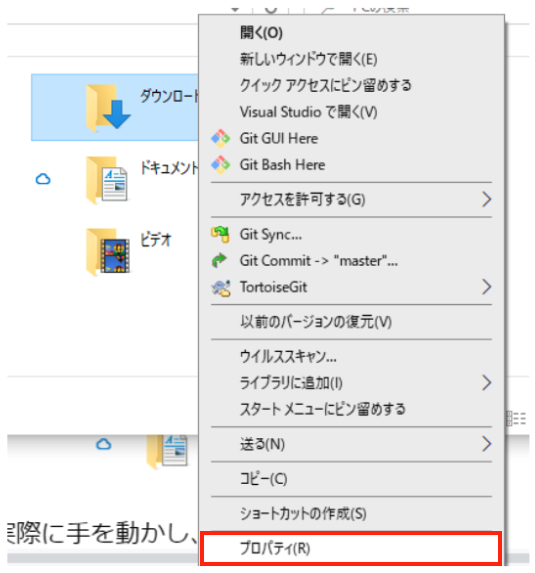
ダウンロードを右クリックし、プロパティを選択します。
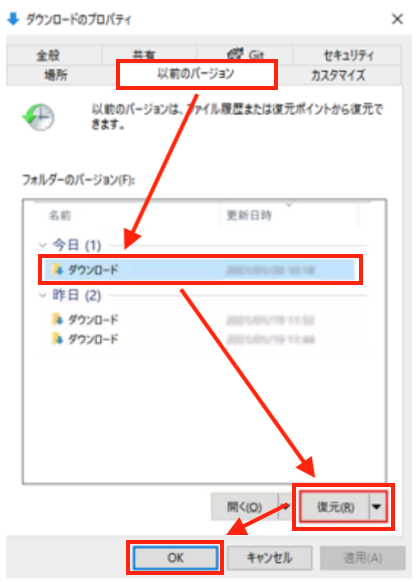
ダウンロードのプロパティ画面で、以前のバージョンを選択します。こちらの画面から復元したいファイルを選択し、復元ボタンをクリックしてください。
この方法で復元できる場合があります。
今回の記事で紹介した方法でも復元は簡単ではない場合が多いので、やはり、少しでも更新した場合、「Ctrl」キーと「S」キーを同時に押し、こまめに保存しておくことをお勧めします。
Wordの操作方法は実際に手を動かし、身につけていきましょう
今回は、Wordファイルを保存し忘れてしまった場合の復元方法について説明しました。このようにWordには標準で便利な機能が備わっており、使いこなすことで仕事がより楽にできるようになります。今回紹介した機能以外にもできることはたくさんあるので自分で実際に手を動かすことでより身につくはずです。まずは、自分の興味のあることについて調べ、実践しましょう。
WordやExcelなどのOfficeツールでは便利なショートカットキーなどがたくさんあるのでよく使う作業に関してはショートカットキーを調べてみるのも効率よく仕事を進める上で大切なことなのでこれから実践してみましょう。
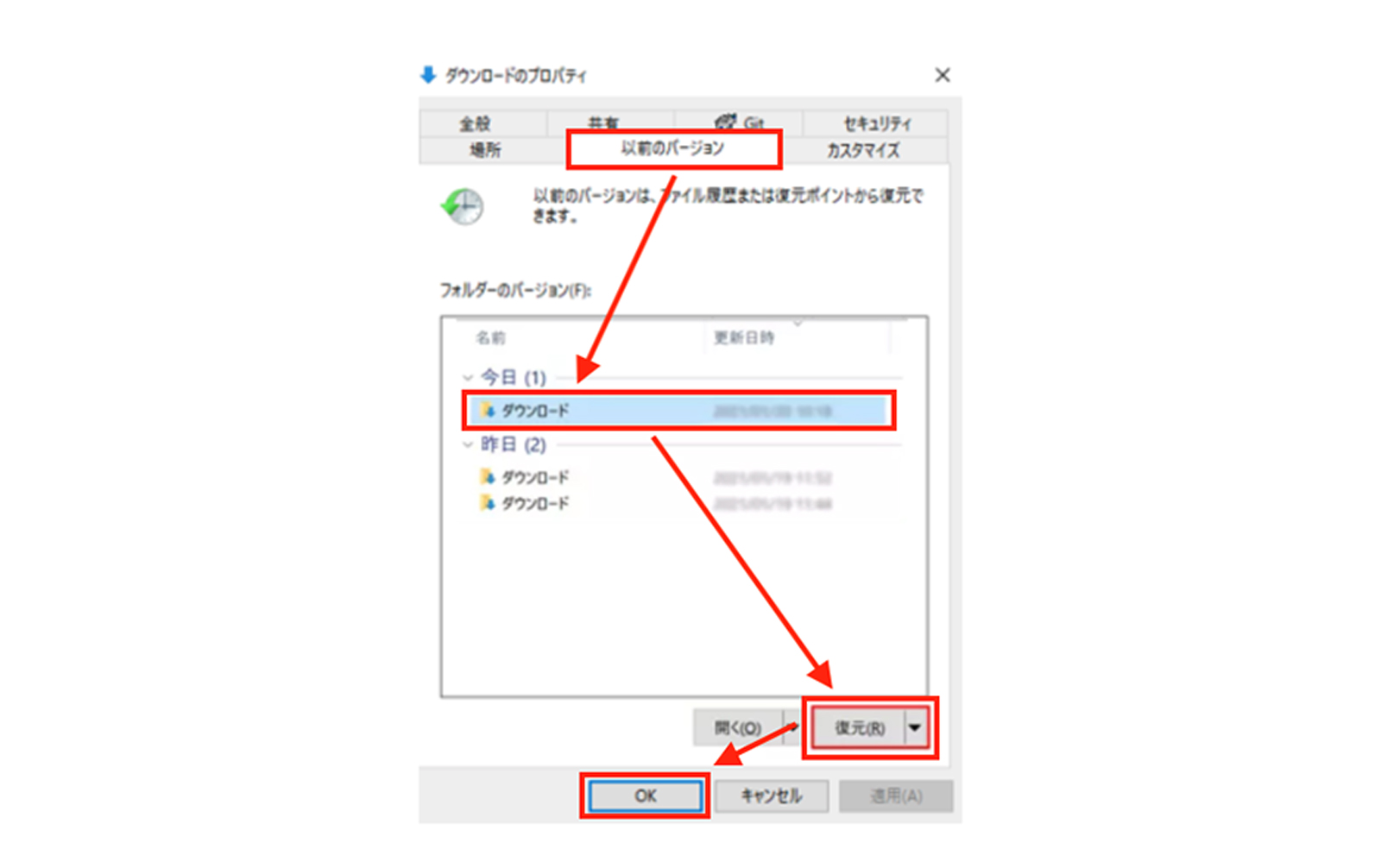
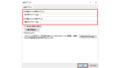
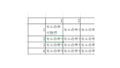
コメント